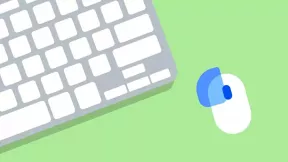Hvordan lage synlige påminnelser i Windows
Vinduer Av Teknologi / / December 19, 2019
Hvis du trenger en praktisk og effektiv påminnelser på Windows, er det ikke nødvendig å ty til tredjeparts programmer. Som du vet, vinduer er slikt som kalles "Task Scheduler". Den lar deg lage enkle påminnelser i form av små vinduer, men de har en stor ulempe.

Det faktum at disse påminnelsene kan vises under dagens åpne vinduer. Med andre ord, hvis du er for tiden arbeider med, for eksempel i Windows Utforsker, kan du få en påminnelse for dem. I en slik situasjon kan en person rett og slett ikke ta hensyn til det.
En alternativ måte å lage påminnelser ved hjelp av alle de samme planleggeren i forbindelse med kommandolinjen.
Så begynner de Task Scheduler (Start -> Programmer -> Tilbehør -> Systemverktøy).

I vinduet som vises, velger du Handling -> Ny oppgave.

I kategorien "Generelt" til å angi navnet på vår påminnelse. Det kan være hva som helst, men ideelt sett bør en eller annen måte å identifisere sin funksjon. Du må sørge for at du velger "Kjør kun for registrerte brukere" og fjern haken på "skjult oppgave."

Gå til kategorien "Trigger" og opprette en ny trigger. Enkelt sagt, det er en tilstand som starter lanseringen av vår utspekulert mekanisme. Tildele oppgaven med "Planlagt". Angi tidspunktet for når påminnelsen skal vises. Hvis det er nødvendig, i tillegg betegne intervaller for tilsynekomsten påminnelser. Vi sette et merke i "Inkludert".

Til slutt, gå til kategorien "Handlinger". Dersom tidligere for å lage en standard påminnelser vi har valgt handlingen "Output Meldinger", nå må du velge "Kjør". I "program eller script" skrive "cmd".

I "Legg argumenter" kopiere denne koden:
/ C TITLE Påminnelse Lifehacker og ECHO. Ekko-. Ekko- LES TID Lifehacker og ECHO. &-TIMEOUT -1
Som du kan se, er koden veldig enkelt å forstå, og det er gratis å bli redigert for å passe dine spesifikke behov. TITLE - er tittelen på kommandovinduet, ECHO-kommandoen gjør det mulig å plassere tekst etter det, og ECHO dot betegner den tomme strengen. Siden koden blir kopiert som en enkelt streng-ikon fungerer skillelinjer i vinduet. Parameterverdien for TIMEOUT, -1 betyr at vinduet er stengt bare når knappen trykkes inn. Du kan lage en automatisk lukking av vinduet, noe som indikerer en positiv verdi i sekunder (hvis vi ønsker å vinduet lukkes på 15 sekunder, og deretter skrive TIMEOUT 15). I dette tilfellet, er muligheten for tidlig lukking av vinduet lagret ved å trykke på tasten.
Hvis det er nødvendig, kan du også legge til tekst med noen ekstra relevant informasjon (for eksempel vil lime% TIME% vises i vinduet, dagens system tid).
Nå vår varsel ser slik ut:

Den største fordelen med en slik visning av varsler er at varslingsvinduet vises alltid på toppen av alle andre vinduer, og det er mye vanskeligere å gå glipp av.